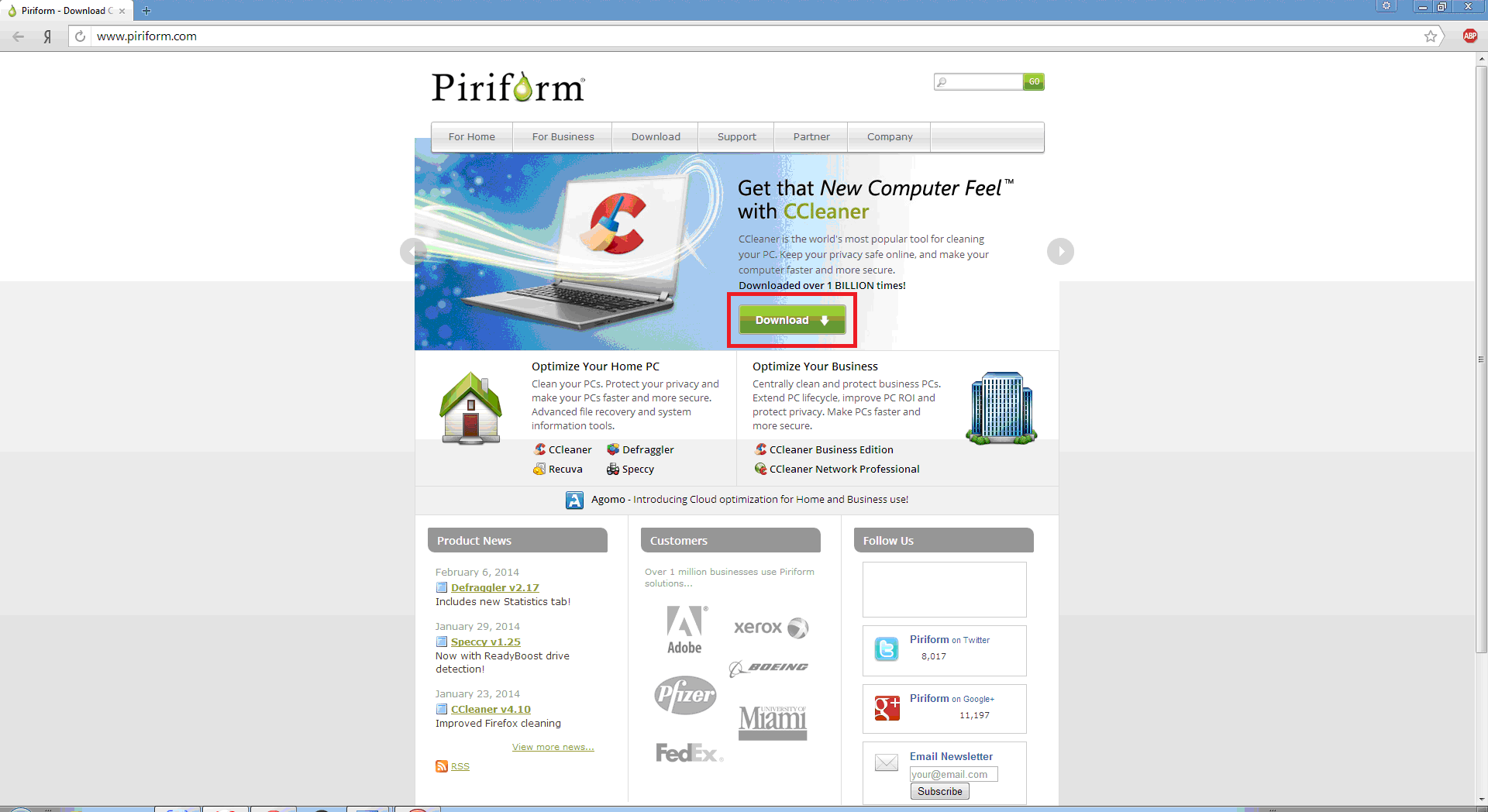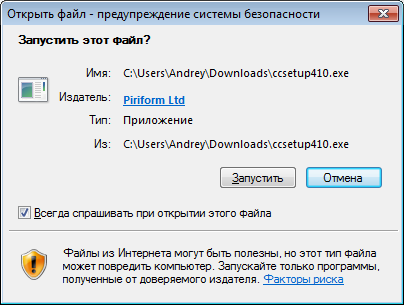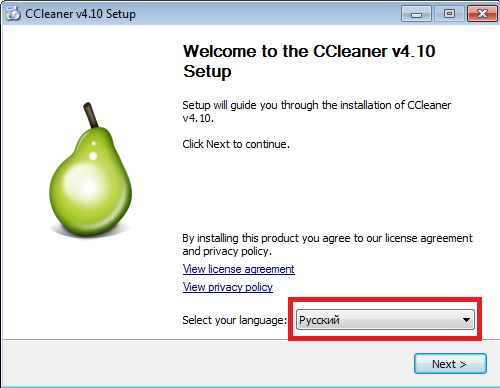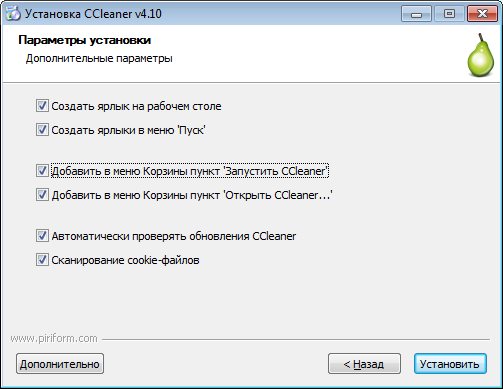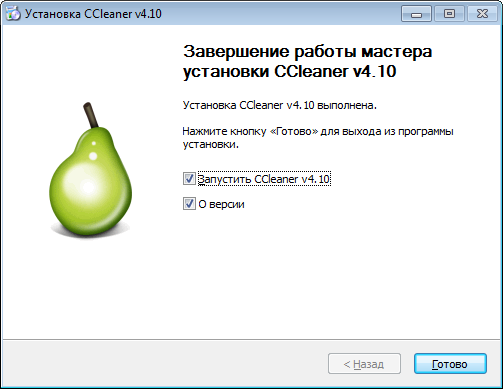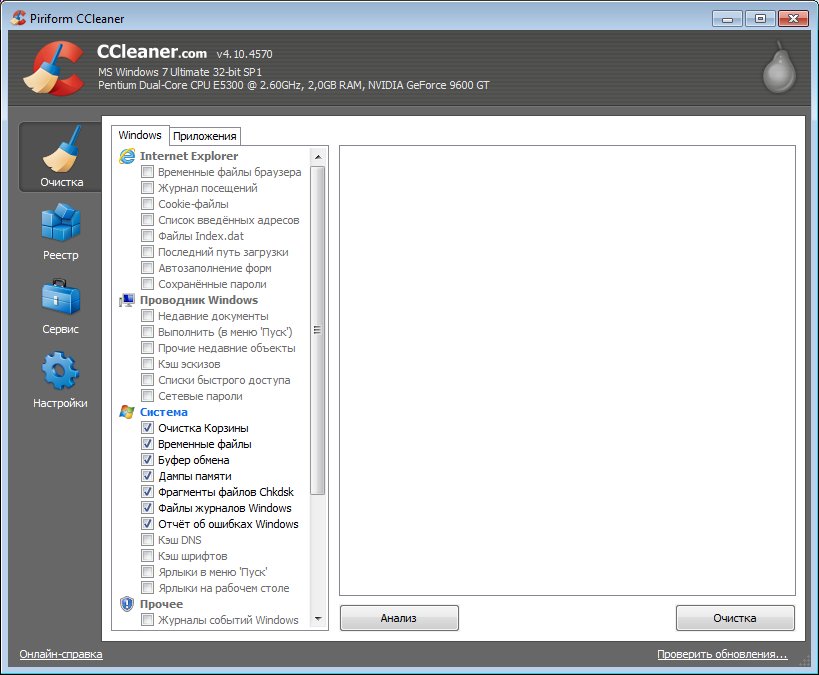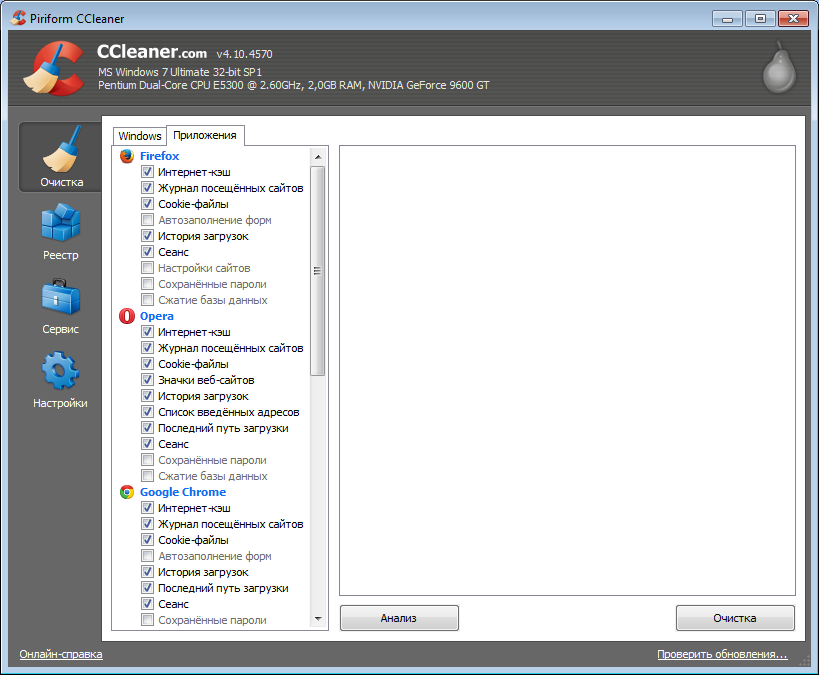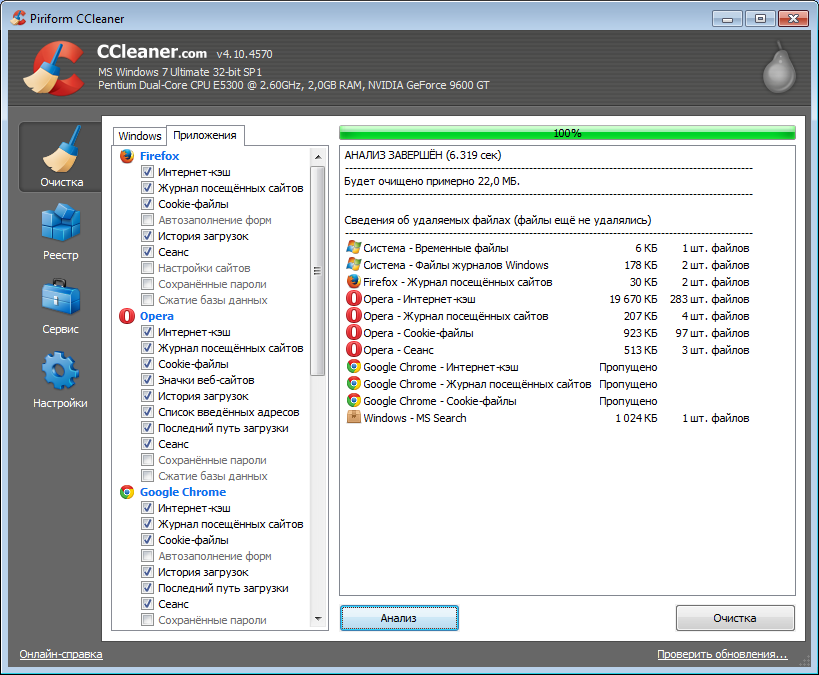Про програму CCleaner
В процесі експлуатації комп’ютера користувачем здійснюється установка і видалення різноманітних програм й додатків, копіювання та переміщення файлів на різні розділи жорсткого диска. В результаті, дисковий простір заповнюється файлами звітів (log-файли) і тимчасовими файлами інсталяції, які з якихось причин не пішли автоматично. Також, при роботі в інтернеті Ваш браузер завантажує і зберігає ескізи веб-сторінок для їх більш швидкого подальшого завантаження. Таким чином, може накопичитися кілька гігабайт таких ось непотрібних файлів, які гальмують роботу системи.
Утиліта CCleaner спочатку призначена для видалення всіх тимчасових, невикористовуваних системою файлів і програм. Ця безкоштовна утиліта, призначена для систем сімейства Windows і надає широкі можливості по збільшенню швидкодії комп’ютера.
Де завантажити
Завантажити програму можна на офіційному сайті http://www.piriform.com/.
Для цього переходимо по посиланню і натискаємо Download (виділено червоним).
Рис. 1
Далі бачимо сторінку з вибором типу програми – платна або безкоштовна. Платна версія відрізняється можливістю моніторингу системи в реальному часі, обслуговуванням всіх облікових записів на комп’ютері, автообновлением і повною технічною підтримкою.
Викачуємо безкоштовну версію однієї з трьох посилань:
Рис. 2
Установка програми CCleaner
Розглянемо детально процес установки.
Запускаємо завантажений файл установки. На попередження системи безпеки відповідаємо «Запустити»
Рис. 3
Вибираємо мову установки і натискаємо Next.
Рис. 4
Наступне діалогове вікно надає можливість змінити деякі параметри установки.
Розглянемо найменш очевидні.
Пункти:
- “Додати в меню Корзини пункт “Запустити CCleaner'”
- “Додати в меню Корзини пункт “Відкрити CCleaner'”
додають відповідні записи в контекстне меню корзини;
Рис. 5
- «Автоматично перевіряти оновлення CCleaner». Перевіряє наявність оновлень програми в інтернеті і пропонує їх установку користувачеві;
- «Сканування cookie – файли. Cookie – файли – це невеликі текстові файли, які Ваш браузер завантажує з відвіданої веб-сайту і зберігає в пам’яті комп’ютера.
Залишаємо все без змін і натискаємо «Встановити». По завершенні установки натискаємо «Готово».
Рис. 6
Перший запуск програми CCleaner
Після установки і запуску програми з’явиться вікно, що складається з 4 основних розділів.
Опишемо детально найважливіший з них – «Очищення».
Рис. 7
Тут бачимо дві додаткові вкладки – «Windows» і «Додатки», кожна з них ділиться на кілька пунктів. Щоб провести очищення системи, необхідно вибрати, що саме і де програма буде шукати. За замовчуванням, при запуску, програма встановить галочки на ті пункти, з якими можна безбоязно проводити очищення.
В якості прикладу знімемо всі галочки і розглянемо пункт «Система».
Виберемо такі опції:
- Очищення кошика» – видаляє файли з кошика;
- «Тимчасові файли» – знайде і видалить всі тимчасові файли;
- «Буфер обміну» – очистить буфер обміну знаходиться в ньому інформації;
- «Дампи пам’яті» – файли з інформацією про роботу різних програм або всієї системи;
- «Фрагменти файлів Chkdsk» – файли, що залишилися після роботи стандартного додатка з перевірки жорсткого диска на помилки файлової системи;
- «Файли журналів Windows» – очистить (видалить) файли з інформацією про запуск служб Windows або програм;
- «Звіт про помилки Windows» – файли з архівами звітів про збої;
- “Ярлики в меню ‘Пуск'” – видалить з меню пуск ярлики від видалених програм;
- «Ярлики на робочому столі» – видалить з робочого столу ярлики від видалених програм.
Ці чіпати не будемо:
- «Кеш DNS» – інформація про DNS-серверах для подальшого більш швидкого доступу до них;
- «Кеш шрифтів» – інформація про шрифти, встановлені в системі.
Далі, у вкладці «Програми» виберемо всі встановлені в системі браузери.
Рис. 8
Натискаємо кнопку «Аналіз», по завершенні якого програма запропонує файли для видалення.
Рис. 9
Натискаємо «Очищення». Програма завершила свою роботу.
Адміністрація сайту висловлює подяку автору MasterSLIVA за підготовку матеріалу.
Джерело: http://proplay.com.ua/